Personnalisation de la vitesse de défilement de la souris dans Windows

Souvent, lorsque vous obtenez une nouvelle souris, vous devez définir une courbe d'apprentissage pour savoir à quelle vitesse elle défile. Certaines molettes adhésives prennent toute la force nécessaire pour descendre d'un cran ou deux, alors que d'autres peuvent être trop lâches et vous obligeront à étreindre le bas de la page avec un léger mouvement. Heureusement, vous pouvez personnaliser le mode de réponse de votre molette de défilement
Ouvrir la configuration de votre souris
Pour trouver les paramètres de souris de Windows, vous devez commencer par ouvrir l'application Paramètres depuis votre menu Démarrer.
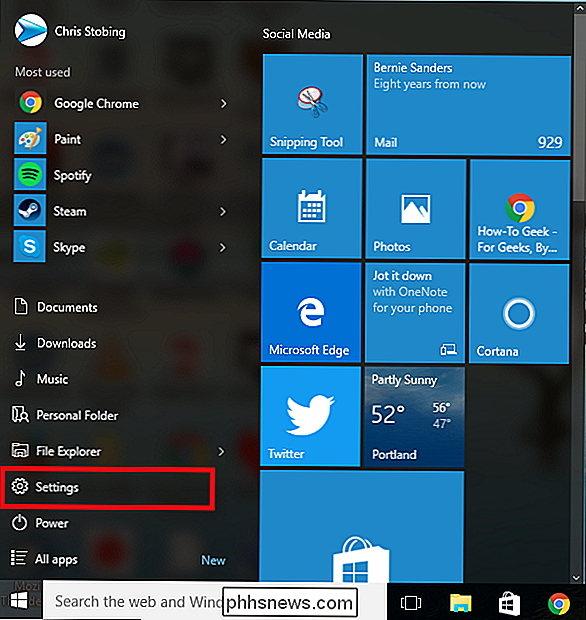
, ouvrez la section "Périphériques", mise en surbrillance ici:
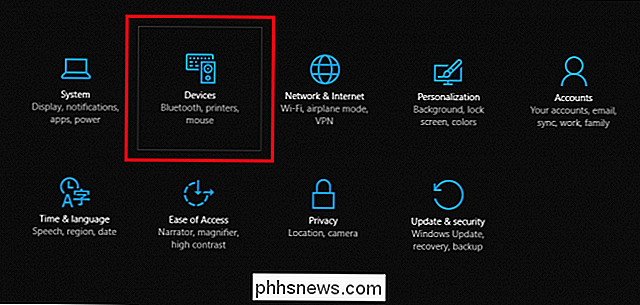
Après que cette fenêtre apparaisse, sélectionnez l'onglet "Souris et Pavé tactile", où vous devriez voir la fenêtre suivante:
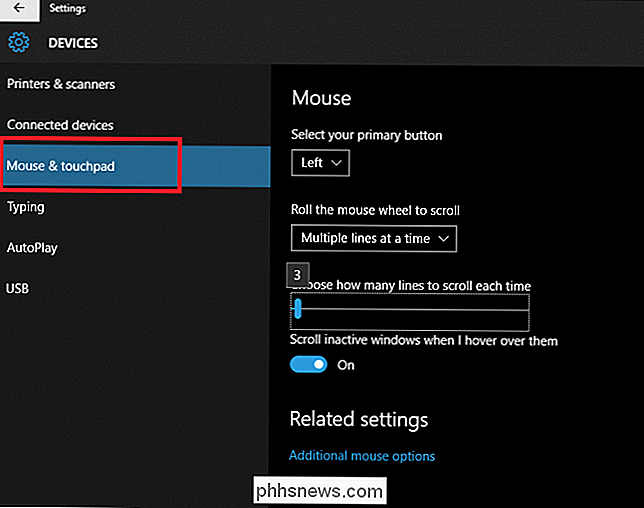
C'est dans cette fenêtre que vous trouverez un glissement échelle que vous pouvez utiliser pour modifier le nombre de lignes que la molette défilera à la fois pour chaque encoche défilée. Vous pouvez le faire soit en cliquant sur la balance et en appuyant sur les touches fléchées vers la gauche ou la droite, soit en maintenant l'indicateur enfoncé et en le faisant glisser jusqu'au chiffre souhaité.
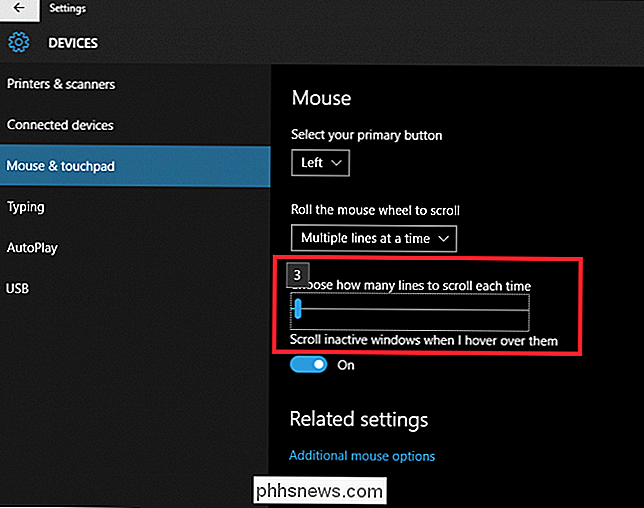
CONNEXION: Comment utiliser votre Smartphone comme souris , Clavier et télécommande pour votre PC
Par défaut, ce paramètre est enregistré à "3", mais vous pouvez l'affiner pour répondre à n'importe quelle sensibilité entre 1 (ce qui signifie que pour chaque encoche que vous faites défiler, la page descendra d'une ligne dans un rapport de 1: 1), jusqu'à 100.
Si vous voulez composer un nombre exact pour la sensibilité de votre molette, vous pouvez le faire en ouvrant le lien au bas de cette page qui indique «Options de souris supplémentaires».
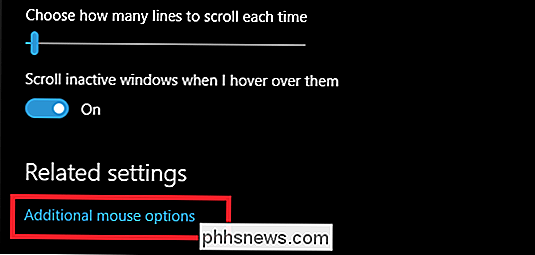
Réglage fin de la molette de défilement
Une fois que la boîte de dialogue de la souris apparaît, vous devriez voir une fenêtre qui ressemble à ceci. Choisissez l'onglet "Roue" situé dans la partie supérieure de la fenêtre.
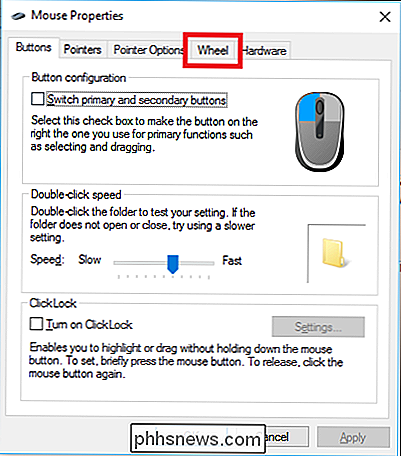
Dans cette case, vous pouvez saisir le type de sensibilité de la molette de défilement plutôt que d'essayer de le frapper sur l'échelle à l'aide des touches fléchées. > RELATED:
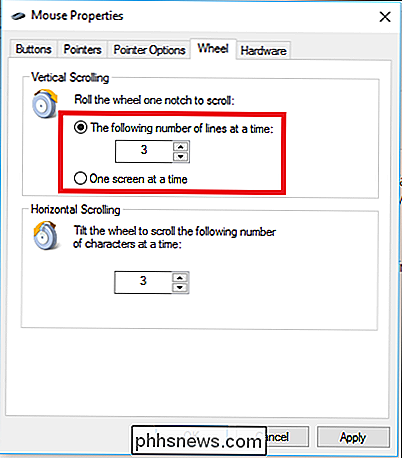
Comment faire défiler la fenêtre d'invite de commandes avec le clavier Dans cette même boîte, vous trouverez l'option de lier votre molette de défilement à la fonction "Une page à la fois" beaucoup exactement ce que le nom implique. Chaque fois que vous faites défiler une encoche, la roue saute une page entière de contenu à la fois, plutôt que de la parcourir ligne par ligne.
Vous pouvez également utiliser cette invite pour ajuster les paramètres de ce que l'on appelle le "défilement horizontal". C'est une fonction qui ne sera disponible que sur les souris qui ont une fonction "inclinaison" dans la roue, ce qui vous permet non seulement de faire défiler vers le haut ou vers le bas, mais aussi de gauche à droite pour les pages Web plus grandes.
La vitesse de défilement qui vous convient dépendra de votre souris et de vos préférences personnelles. Si vous parcourez constamment Twitter à la vitesse de la lumière et que vous souhaitez obtenir autant de rafraîchissements que vous pouvez obtenir par minute, une vitesse de défilement plus élevée devrait faire l'affaire. Cependant, si vous êtes fatigué de brouter la roue et de manquer une demi-page de contenu, abaisser ce paramètre pourrait être le meilleur choix. Gardez à l'esprit que votre souris peut également avoir ses propres paramètres de sensibilité supplémentaires, soit sur la souris elle-même ou dans le logiciel qui l'accompagne. Assurez-vous donc de consulter la documentation de votre souris pour savoir si elle comporte des options supplémentaires.

Crédits image: Pixabay

Est-il sécuritaire de tout effacer dans le Nettoyage de disque de Windows
L'outil de nettoyage de disque fourni avec Windows peut rapidement effacer divers fichiers système et libérer de l'espace disque. Mais certaines choses, comme "Windows ESD Installation Files" sur Windows 10, ne devraient probablement pas être supprimées. Pour la plupart, les éléments de Disk Cleanup peuvent être supprimés en toute sécurité.

Comment ajuster la luminosité de l'écran de votre Mac, manuellement et automatiquement
MacBook tente de gérer automatiquement la luminosité de l'écran, atténuant l'affichage lorsque vous vous éloignez d'une prise et ajustant la luminosité pour l'adapter le niveau de luminosité globale à proximité. Mais vous pouvez ajuster la luminosité manuellement et même désactiver ces fonctions, si vous le souhaitez.



